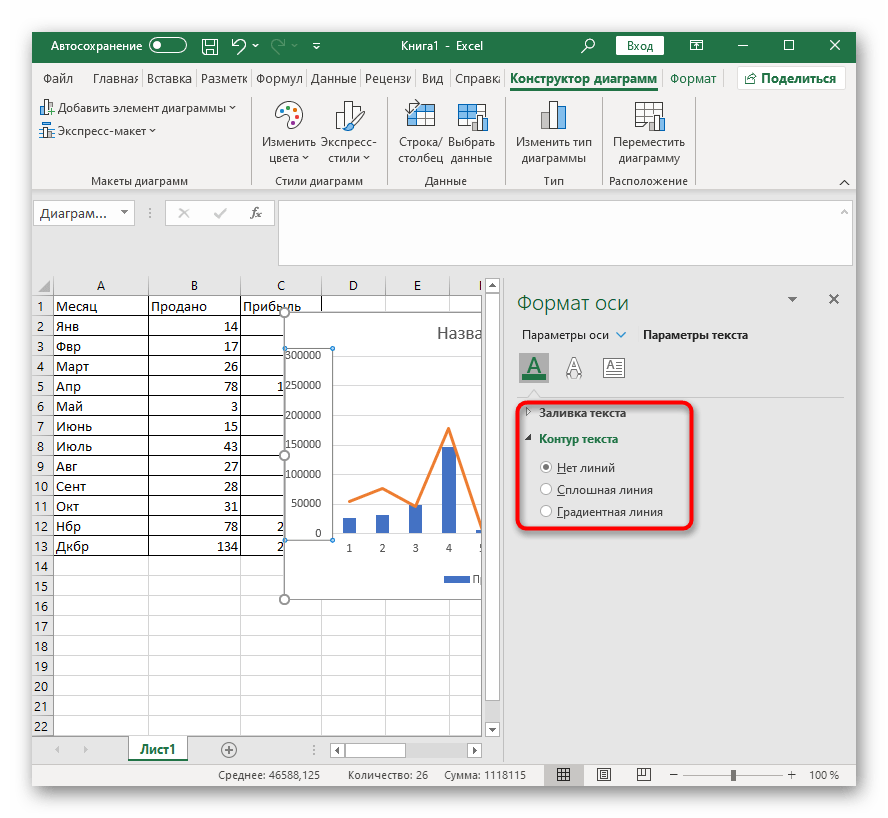Analiza primera
Kot primer vzemimo eno tabelo z dvema različnima povzetkoma vrednosti, okoli katerih je potrebno zgraditi dva grafikona. To bo količina prodanega blaga za vsak mesec, pa tudi skupni dobiček. Logično je, da morajo biti grafikoni za lažje razumevanje različni, ne pa identični, kot jih privzeto predlaga sama programska oprema Excel.
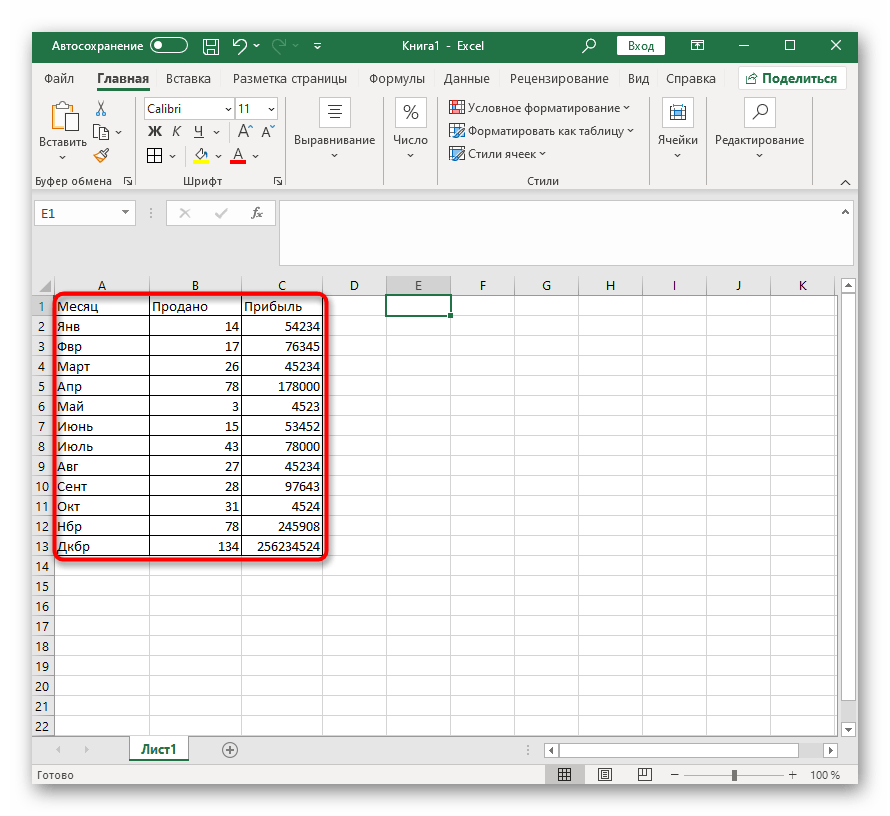
Imate lahko povsem druge povzetke vrednosti, pa tudi obsežnejšo tabelo, vendar to ne spremeni bistva — dodajanje grafikona v grafikon se vedno izvaja enako, dodatne osi pa se preprosto nastavijo ločeno. Če še niste seznanjeni s standardnim načinom ustvarjanja grafikonov in drugih povzetkov, to storite s pomočjo drugega navodila na naši spletni strani.
Več: Kako narediti grafikon v Excelu
Ustvarjanje grafikona v Excelu
Začnimo z izvajanjem vsakega dejanja, ki ga izvajamo pri ustvarjanju kombiniranih grafikonov, histogramov ali drugih vrst grafikona. Pomembno je, da se natančno seznanimo z vsakim korakom, saj je od tega odvisna pravilnost prikaza vrednosti in udobje nadaljnjih nastavitev.
- Vstavljanje grafikona se izvede šele po tem, ko so vse vrednosti označene, kar pomeni, da to morate storiti takoj, tako da držite levi gumb miške in premikate kurzor po vseh blokih. Ujemite tudi imena stolpcev, da bodo ustrezala imenom osi.
- Ko bodo vse celice označene, pojdite na zavihek "Vstavi".
- V razdelku "Grafikoni" se odločite, kakšen bo prvi grafikon.
- Razširite celoten seznam, si oglejte razpoložljive možnosti in kliknite na ustrezno.
- Grafikon se takoj postavi v tabelo, vi pa se lahko lotite spreminjanja njegove velikosti in iskanja primerne postavitve.
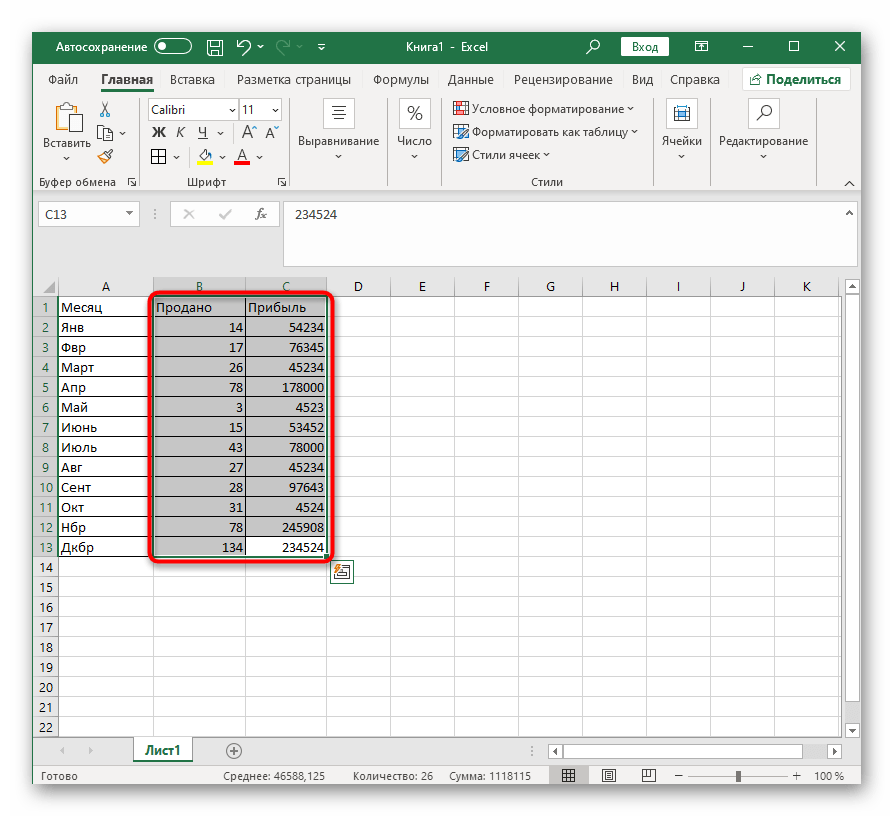

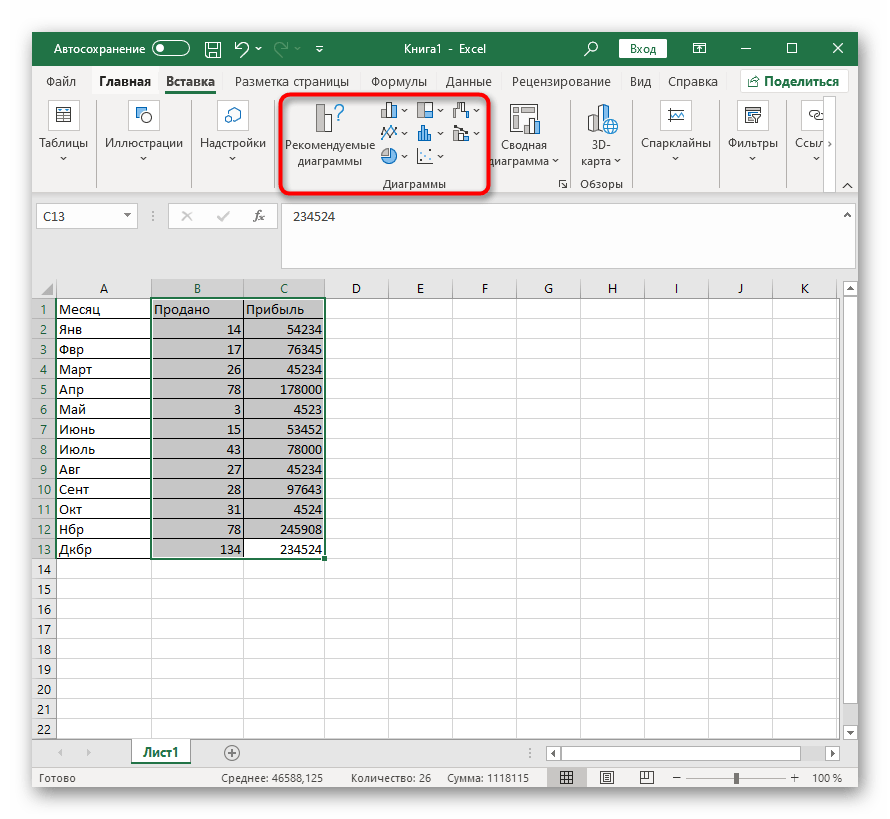
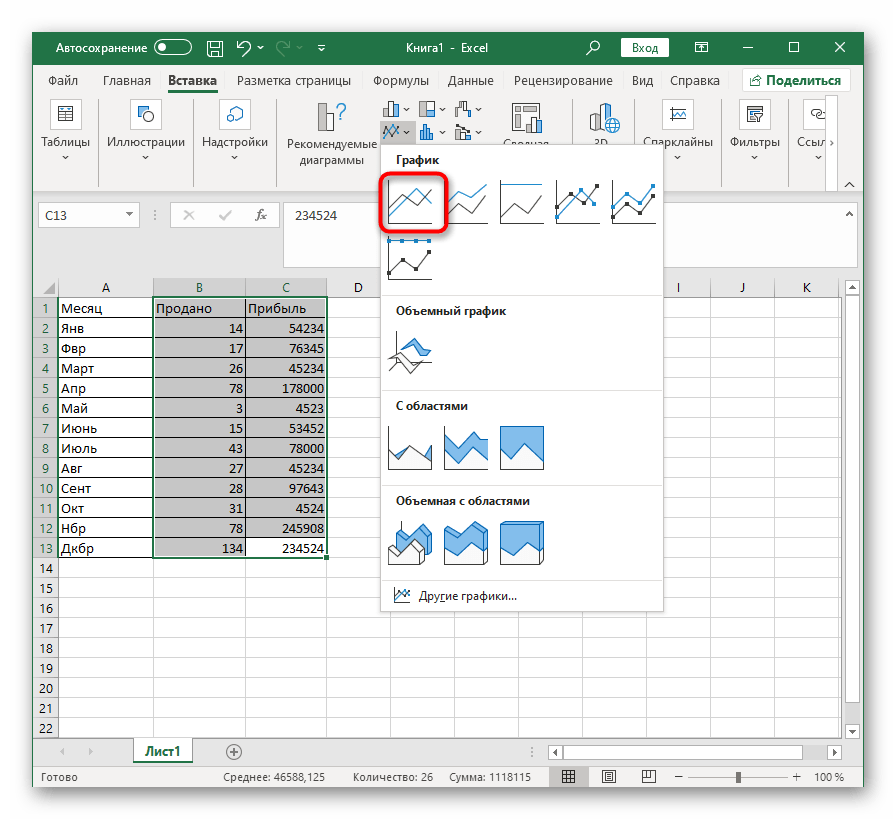
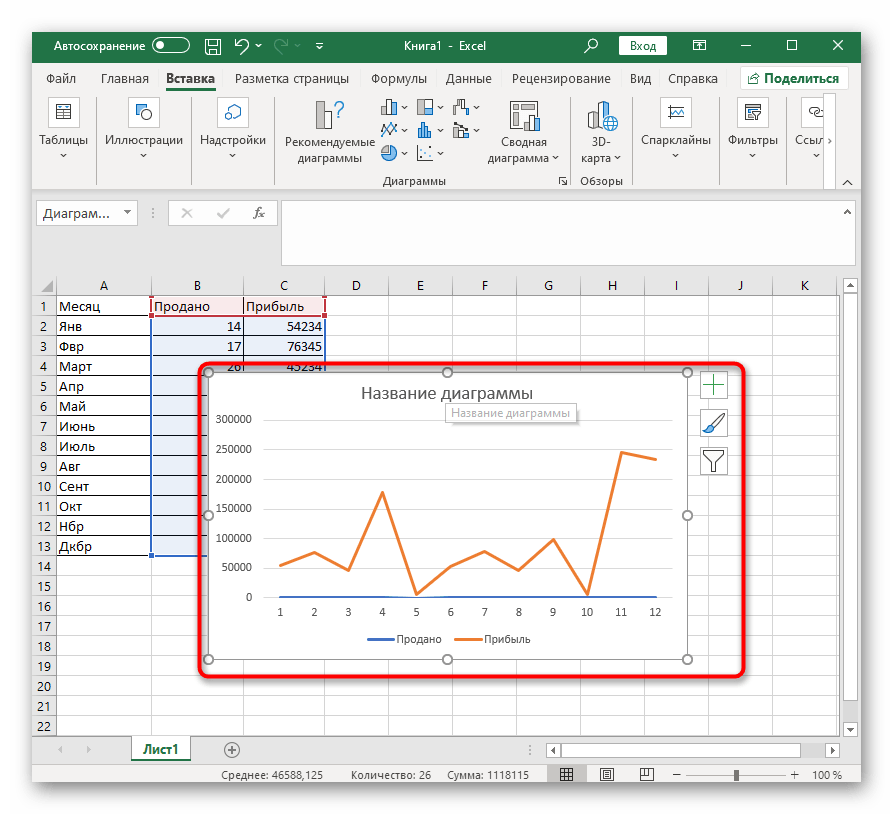
Poglejmo vrednosti, za katere je potrebno ustvariti grafikon, ki se razlikuje od prvega.Sprva se lahko zgodi, da zaradi velike razlike v razponu vrednosti os ne bo vidna v diagramu, zato jo je treba nastaviti.
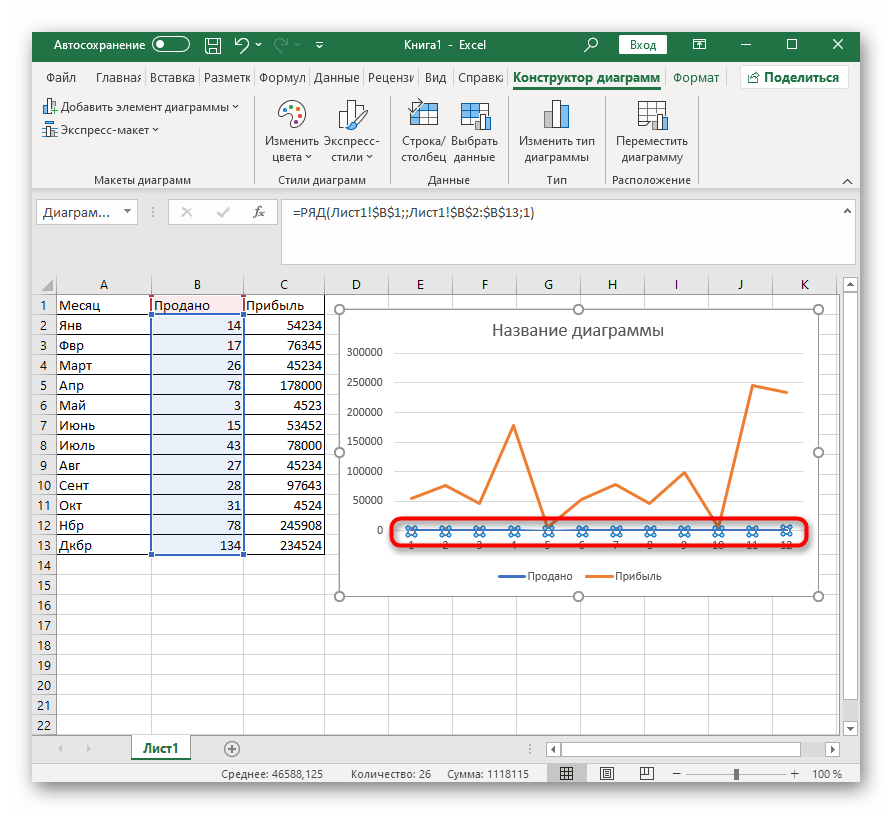
- Z desno miškino tipko kliknite na vrsto in v kontekstnem meniju izberite možnost "Spremeni tip diagrama za vrsto".
- Označite možnost "Pomožna os", ki bo omogočila normalizacijo prikaza.
- Okna za nastavitev ni treba zapirati, saj ga boste še potrebovali, spremembe pa so na voljo za ogled kar zgoraj.
- Zdaj je treba le še spremeniti tip diagrama, zato razširite spustni meni "Tip diagrama".
- V istem seznamu, kot je prikazano na zavihku "Zavihek", poiščite ustrezen diagram in ga uporabite.
- Vrnete se k tabeli, da preverite spremembe, vnesene v diagram.
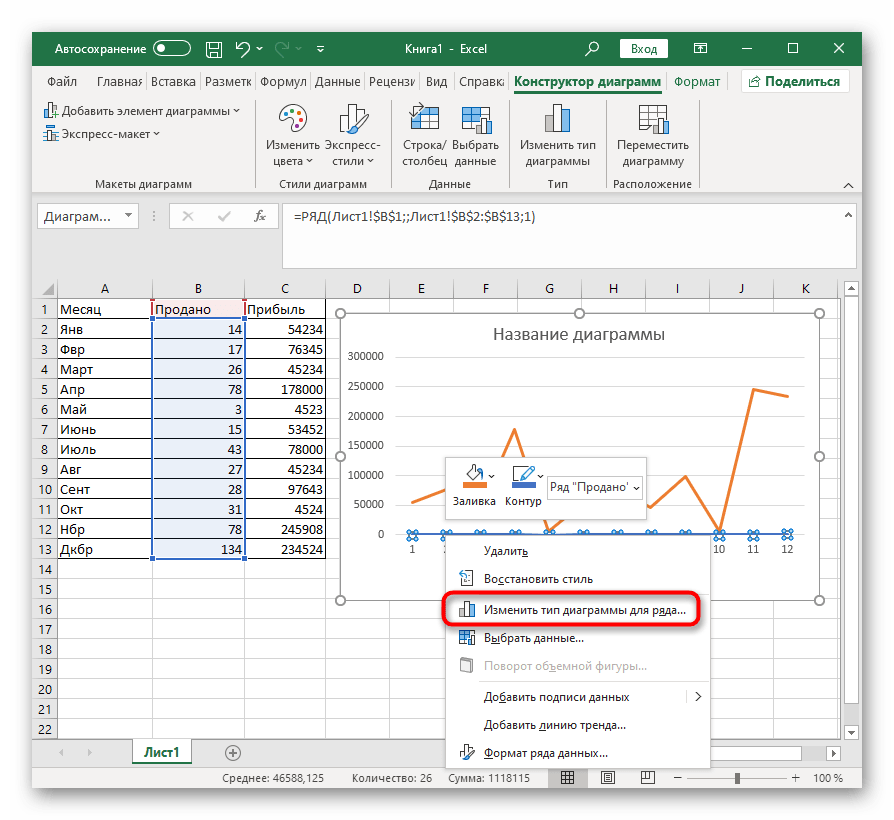
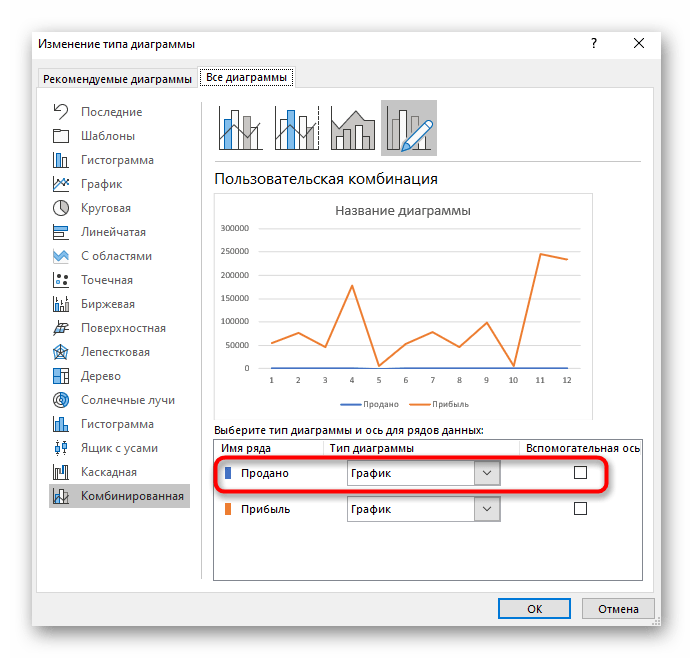
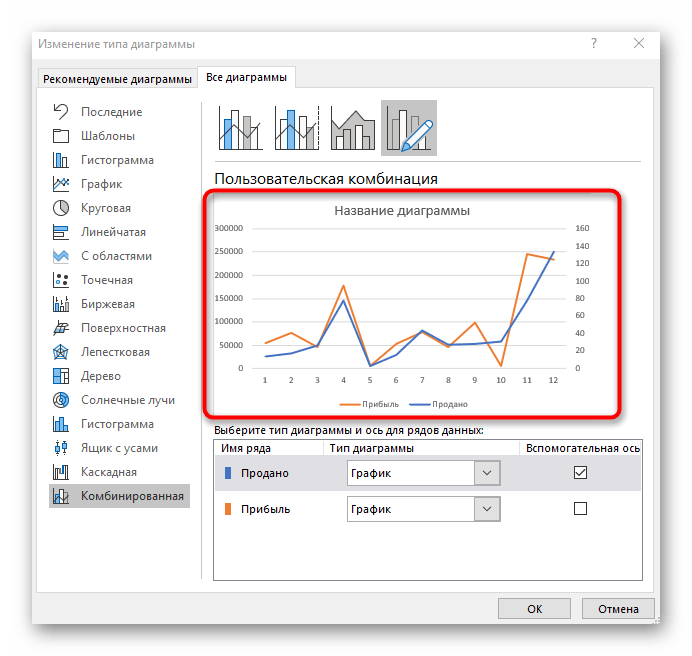
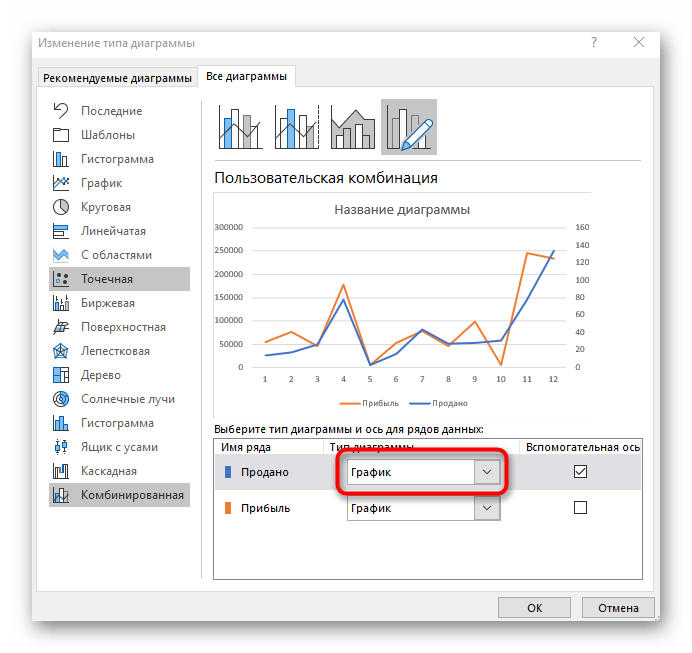
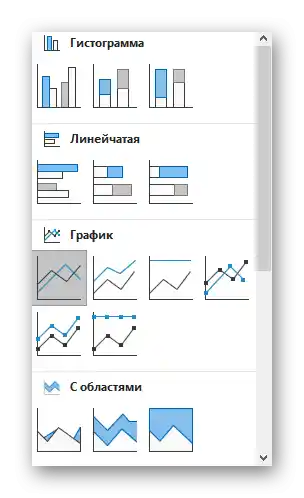
Če je povzetkov vrednosti več kot dva, ponovite isto operacijo z drugimi vrstami, prej pa povežite pomožne osi v primeru težav s pravilnim prikazom podatkov. Ne bojte se uporabljati povsem različnih vrst diagramov, da bo vsaka vrsta izstopala in da bodo vse informacije razumljive na prvi pogled.
Dodatne nastavitve
Na koncu si oglejmo glavne nastavitve, ki jih je mogoče spremeniti v ustvarjenem kombiniranem diagramu. Na primer, če vas ne zadostuje razpon števil, ki se prikazuje na eni od osi. Za urejanje dvakrat kliknite nanjo.
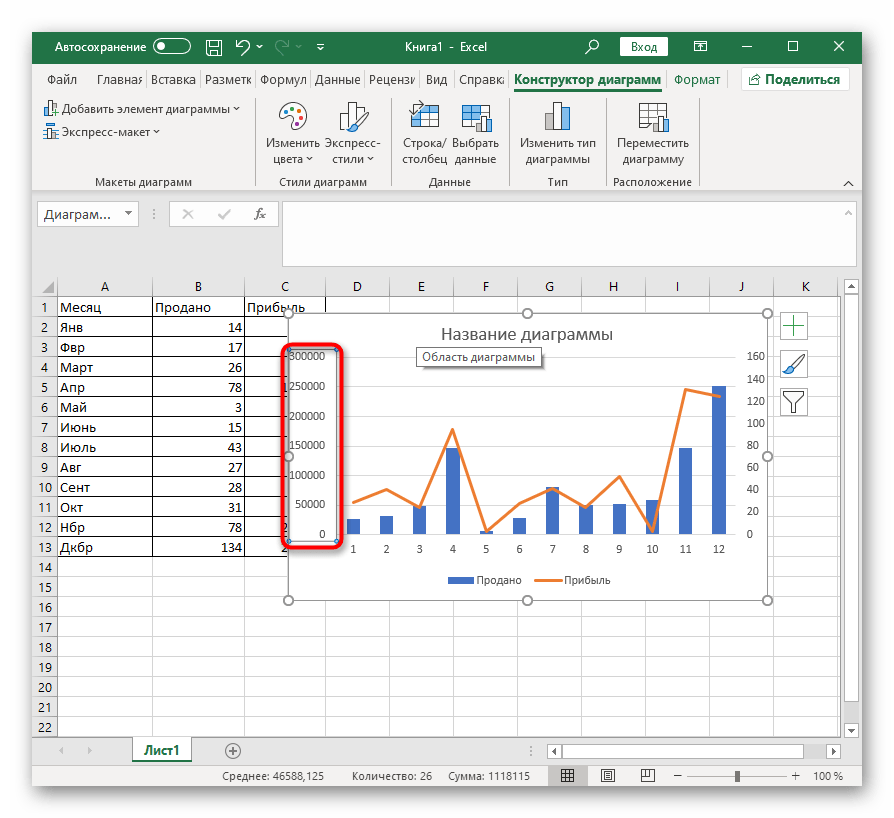
V pojavnem oknu se seznanite z nastavitvami zavihka "Parametri osi". Poleg vizualnih sprememb je na voljo tudi izbira razlike v vrednostih, omogoča pa se delo z linijami ali prisotnimi stolpci.
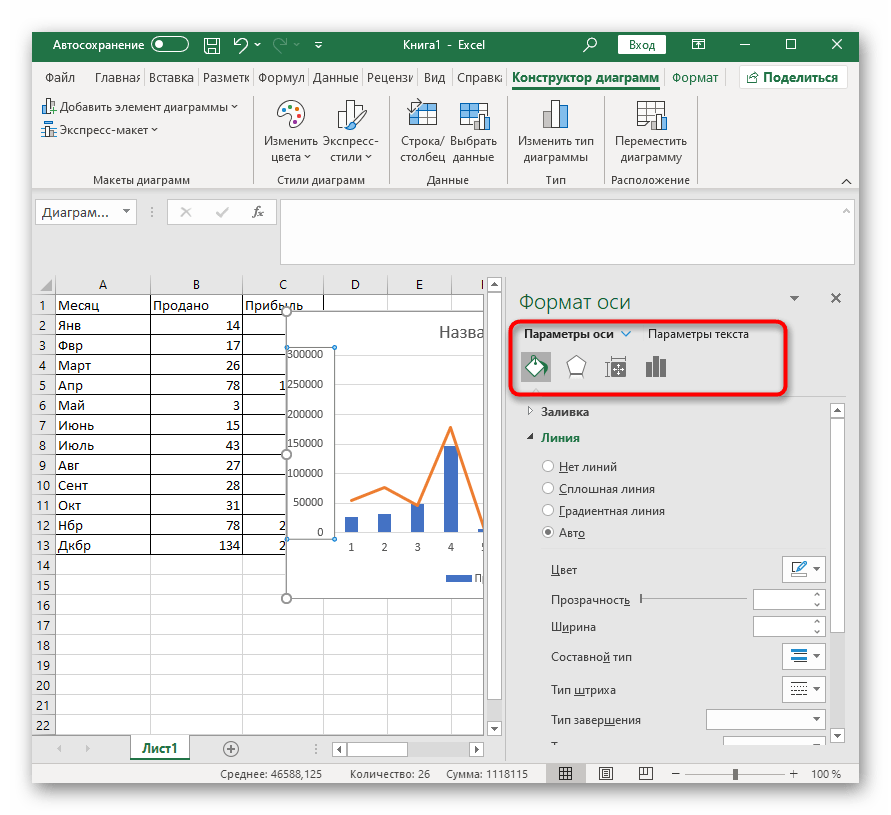
Posebna sekcija se imenuje "Parametri besedila", kjer se spreminja barva napisov, splošni slog in druge možnosti. Oglejte si vse nastavitve, ki so na voljo, da prilagodite zunanji prikaz diagramov po svojih željah.